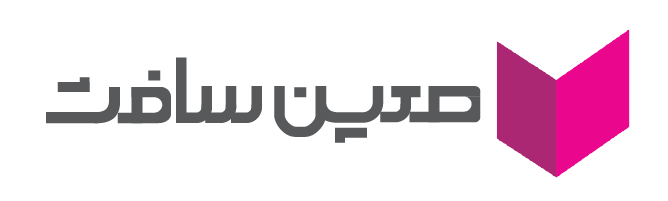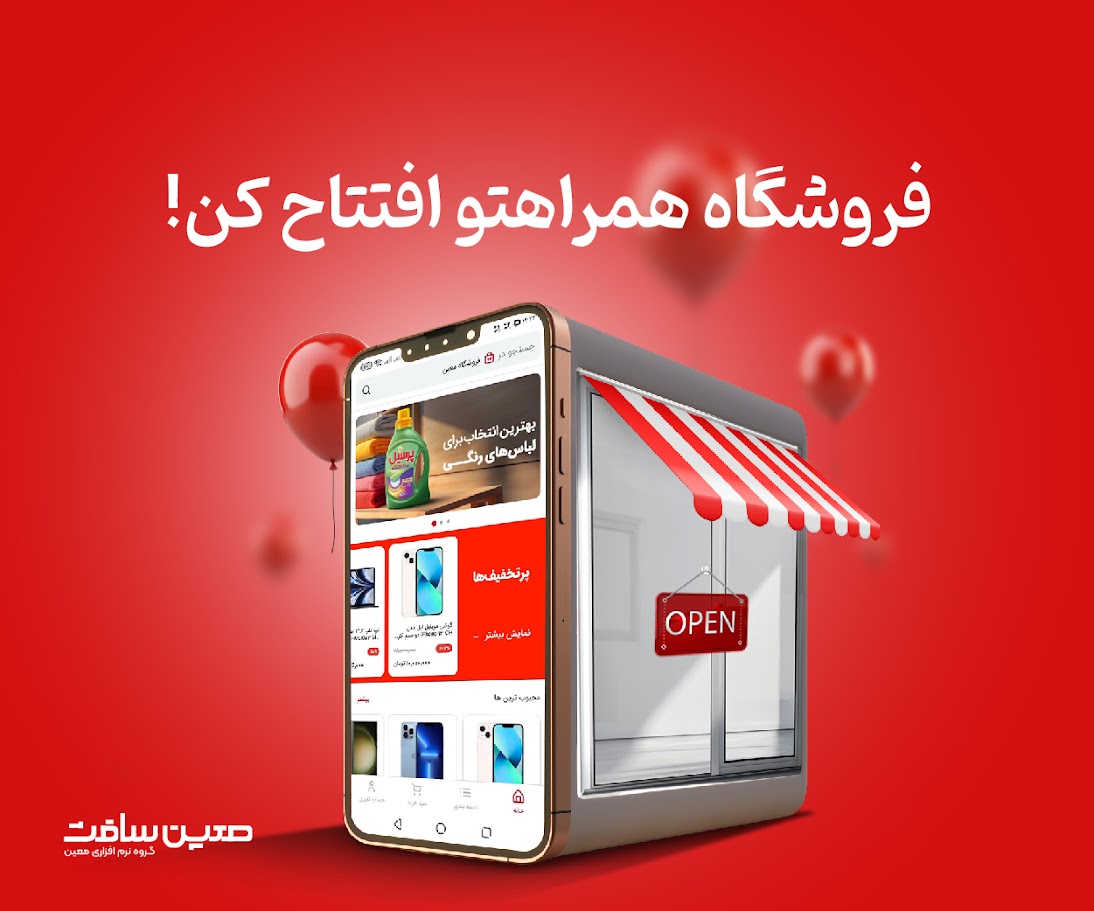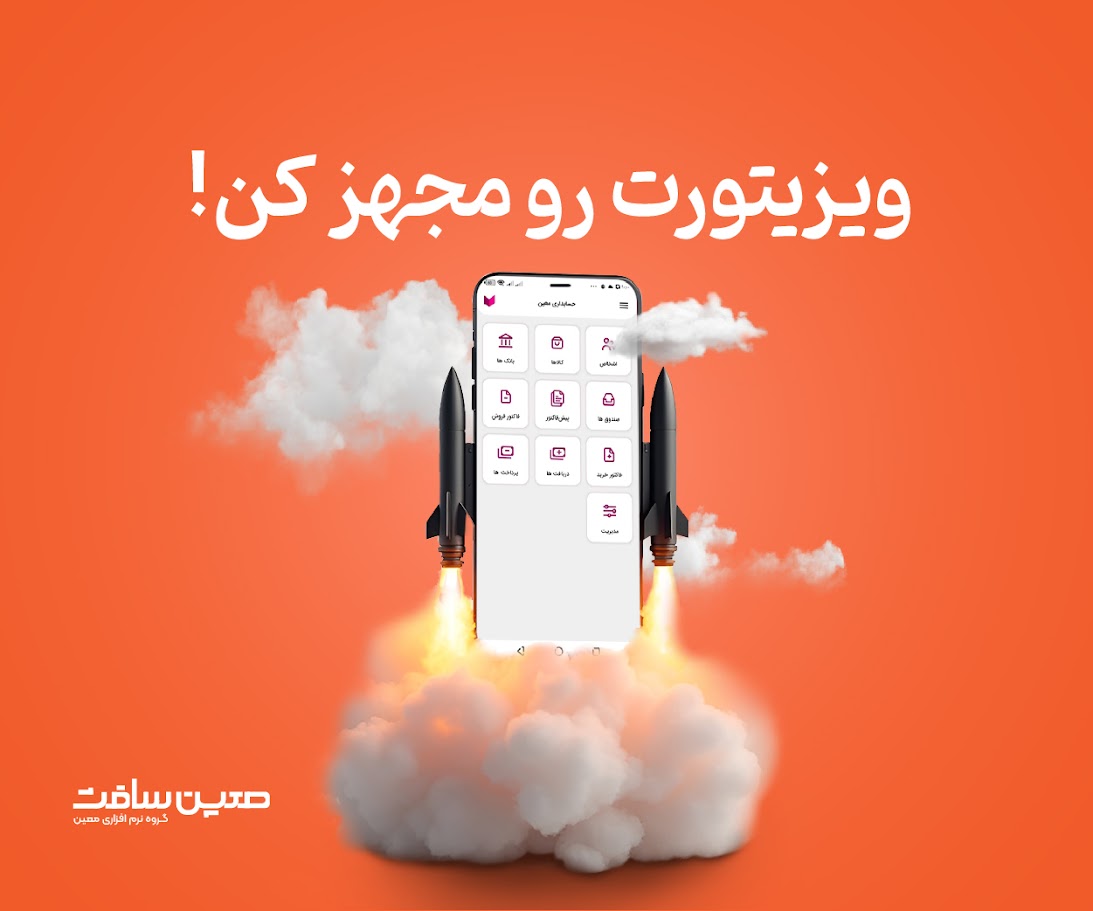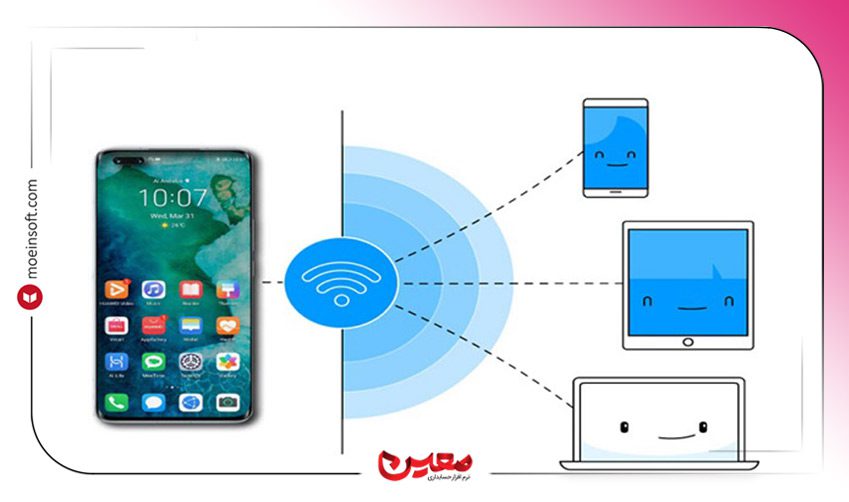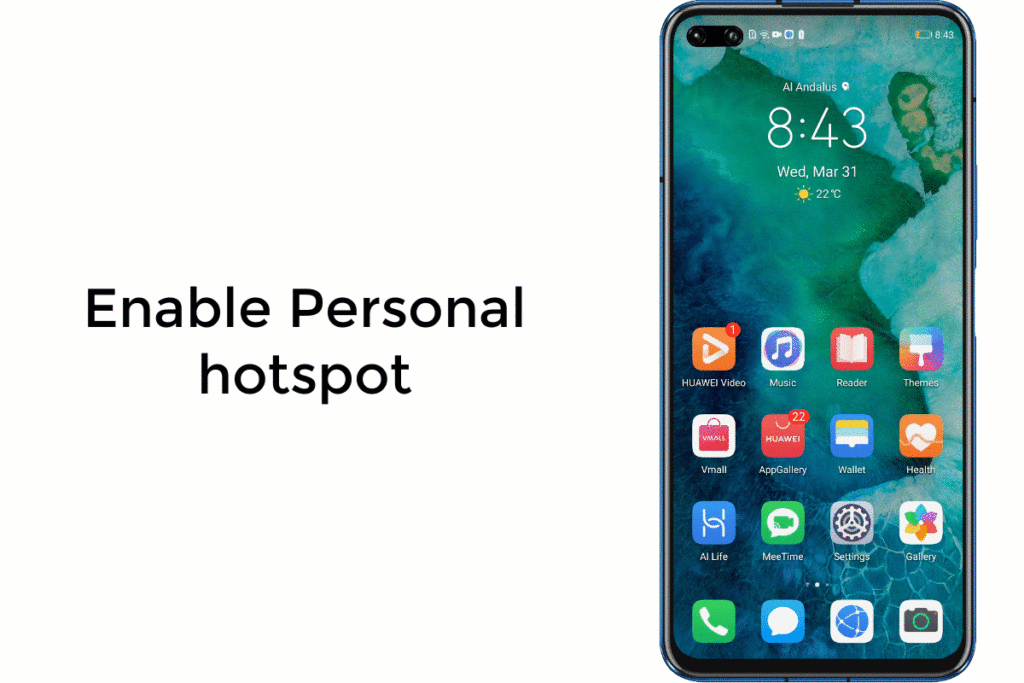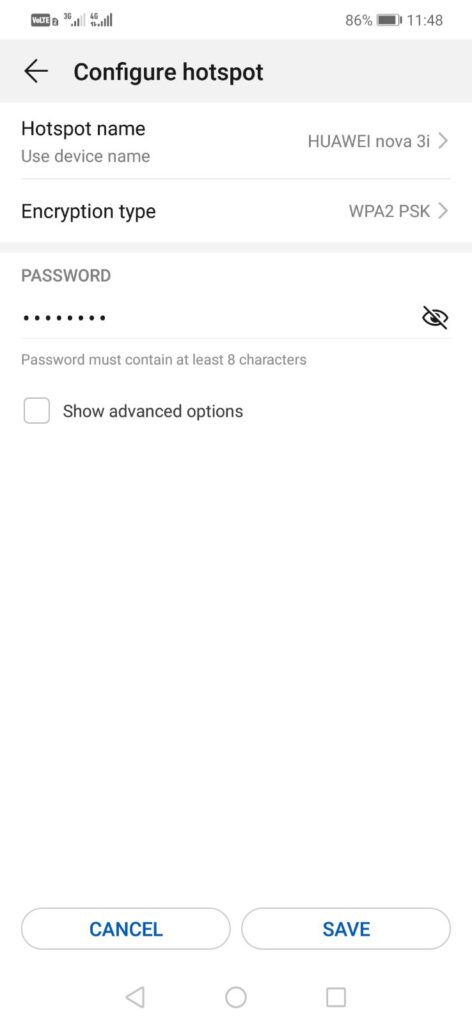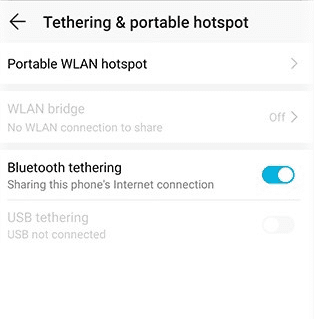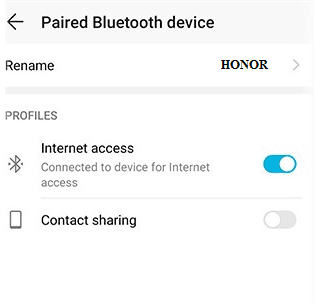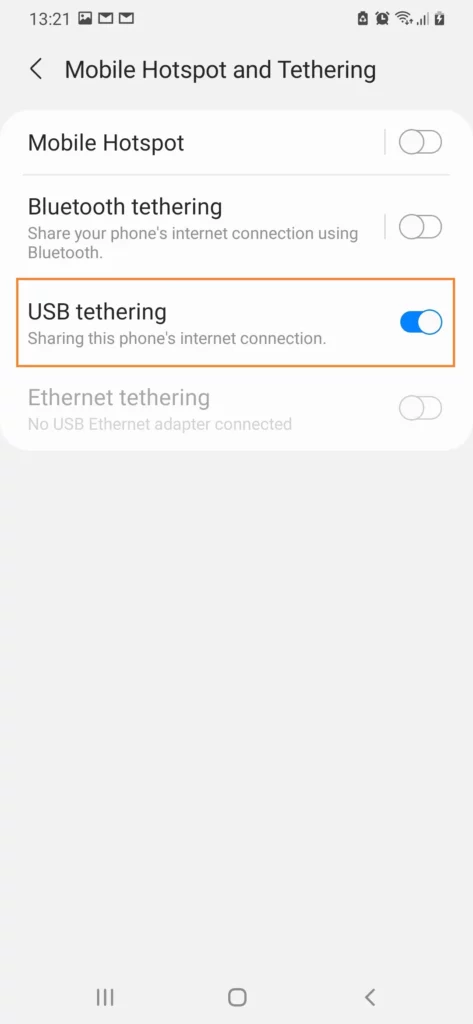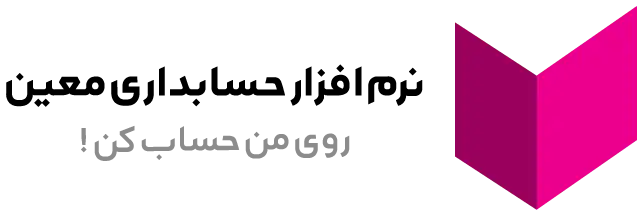در این مقاله به آموزش اشتراک گذاری اینترنت گوشی آنر به کامپیوتر و سایر دستگاه ها می پردازیم.
آیا می دانستید که می توانید تلفن همراه خود را به یک روتر تبدیل کنید تا بتوانید یک شبکه Wi-Fi را به عنوان یک هات اسپات اختصاصی برای توزیع اینترنت از طریق اتصال Wi-Fi خود ایجاد کنید و اینترنت را از آن به سایر دستگاه های نزدیک خود به اشتراک بگذارید شما می توانید تلفن همراه خود را به روتر یا روتر اینترنت تبدیل کنید.
اگر مهمانان شما می آیند و نیاز به استفاده از اینترنت دارند، می توانید از این روش استفاده کنید. به جای اینکه رمز عبور و نام شبکه مودم خانگی را به آنها بدهید، روشی که در این مقاله توضیح داده شده است را پیاده سازی کنید تا در چند ثانیه یک شبکه اینترنتی ایجاد کنید و به محض اینکه از مهمانان شما رفتند می توانید آن شبکه را غیر فعال کنید و همه اینها با دستگاه Honor شما بدون اینکه از نرم افزار خاصی استفاده کنید در اختیار شماست.
هات اسپات یا نقطه اتصال شخصی چیست؟
هنگامی که نقطه اتصال شخصی فعال شود می توانید داده های تلفن همراه یا شبکه Wi-Fi را که تبلت شما در حال حاضر به آن متصل است با دستگاه های دیگر به اشتراک بگذارید.
روش های اشتراک گذاری اینترنت گوشی آنر به سایر دستگاه ها
- وای فای (WiFi)
- بلوتوث (BlueTooth)
- کابل USB (USB Cable)
اشتراک گذاری اینترنت گوشی آنر با استفاده از وای فای ( WiFi)
- به برنامه تنظیمات دستگاه خود بروید.
- روی شبکه موبایل ضربه بزنید و روی «نقطه اتصال شخصی» ضربه بزنید.
- هات اسپات شخصی را فعال کنید. سپس می توانید داده تلفن همراه خود را با استفاده از اتصال شبکه Wi-Fi را با دستگاه های دیگر به اشتراک بگذارید.
همچنین می توانید نام و رمز عبور Hotspot شخصی را تغییر دهید:
هات اسپات شخصی را پیکربندی کنید نام و رمز عبور شخصی خود را وارد کنید، فراموش نکنید که بر روی گزینه ذخیره ضربه بزنید.
شما همچنین در این بخش می توانید لیست دستگاه های متصل و لیست مسدود شده ها را مشاهده کنید. دستگاهی را در لیست دستگاههای متصل لمس کنید تا در صورت نیاز به فهرست مسدود منتقل شود. همچنین می توانید با یک کلیک یک دستگاه را از لیست مسدود شده ها حذف کنید.
اشتراک گذاری اینترنت گوشی آنر با بلوتوث (Bluetooth )
- به Settings > Bluetooth رفته و Bluetooth را فعال کنید. یک دستگاه را انتخاب کنید، سپس دستورالعمل های روی صفحه را دنبال کنید تا جفت شدن کامل شود.
- به Settings > Mobile Network > Personal hotspot > More رفته و Bluetooth Tethering را فعال کنید.
- در صفحه تنظیمات بلوتوث دستگاه جفت شده، کنار نام دستگاه خود را لمس کنید، سپس دسترسی به اینترنت را برای اشتراک گذاری شبکه خود فعال کنید.
اشتراک گذاری اینترنت گوشی آنر با کابل USB (USB Cable )
- برای اتصال تبلت خود به کامپیوتر از کابل USB استفاده کنید.
- در تبلت خود به Settings > Mobile Network > Personal hotspot > More بروید و USB tethering را فعال کنید تا داده های تلفن همراه خود یا شبکه Wi-Fi متصل فعلی را به اشتراک بگذارید.
امیدوارم آموزش فوق در ارائه راهنمای کافی برای راه اندازی هات اسپات شخصی در تمامی گوشی های هوشمند HONOR مفید بوده باشد.ما سعی کردیم مقاله را به صورت خلاصه و واضح برای شما توضیح دهیم در صورت اینکه هر یک از بخش های این راهنما برای شما مبهم بود می توانید سوالات خود را برای ما کامنت کنید پیشتیبانان ما در کوتاه ترین زمان پاسخگو شما خواهند بود.
مقالات مرتبط
پیشنهاد میکنیم مقالات مرتبط به این مقاله را هم مطالعه کنید.
خرید نرم افزار حسابداری فست فود
حسابداری بیمه چیست و چه اصولی دارد؟
خرید نرم افزار حسابداری فروشگاهی
دلایل خرید نرم افزار حسابداری تعمیرگاه خودرو
اتصال اینترنت گوشی آیفون به کامپیوتر
چرا به خرید نرم افزار حسابداری لوازم التحریر نیاز داریم
نکاتی در رابطه با نرم افزار حسابداری سالن زیبایی